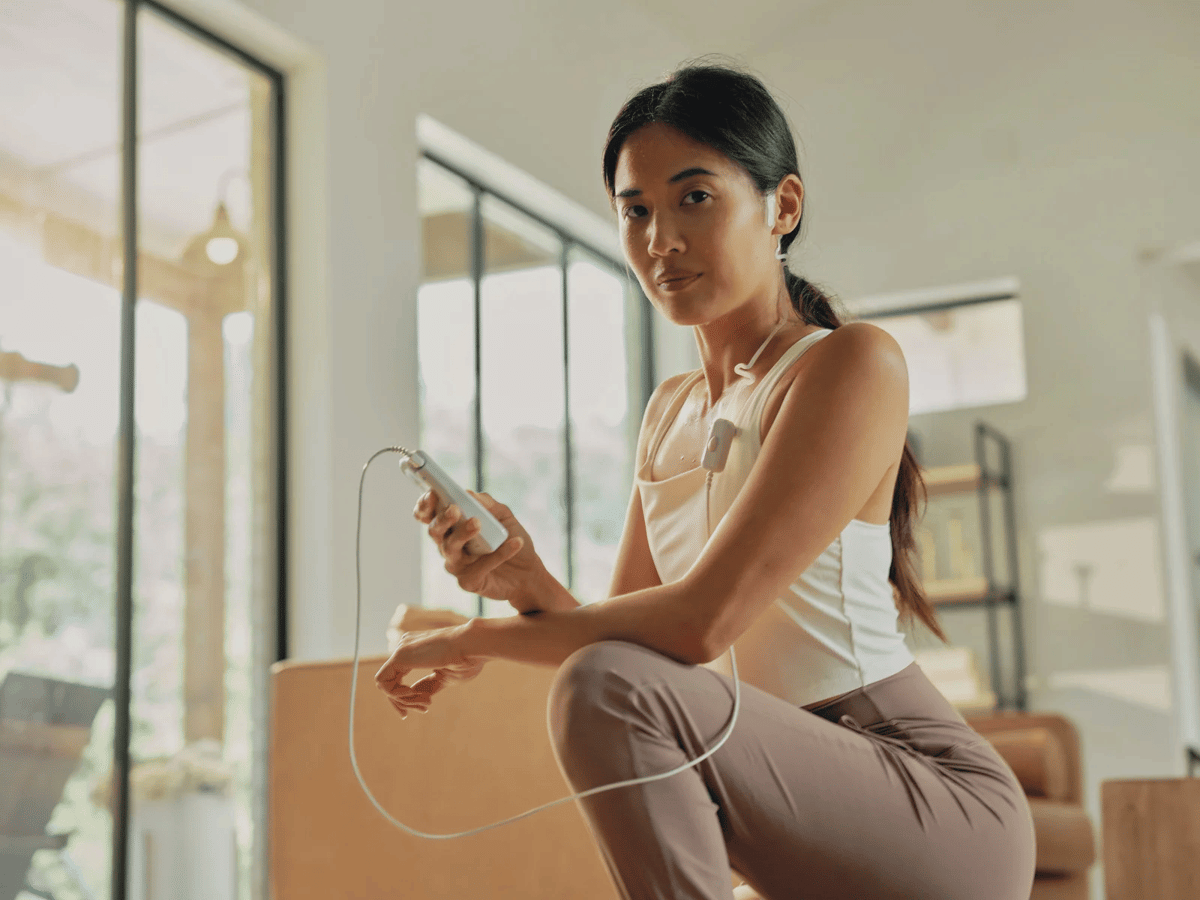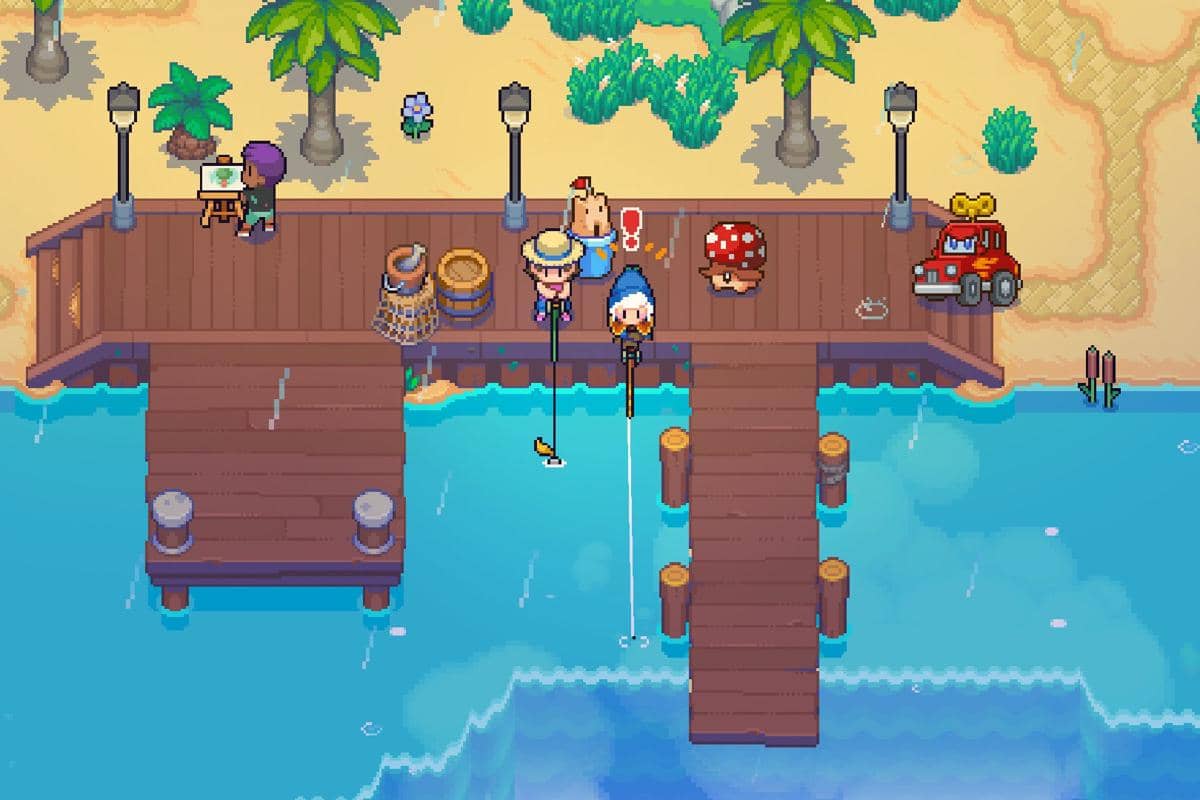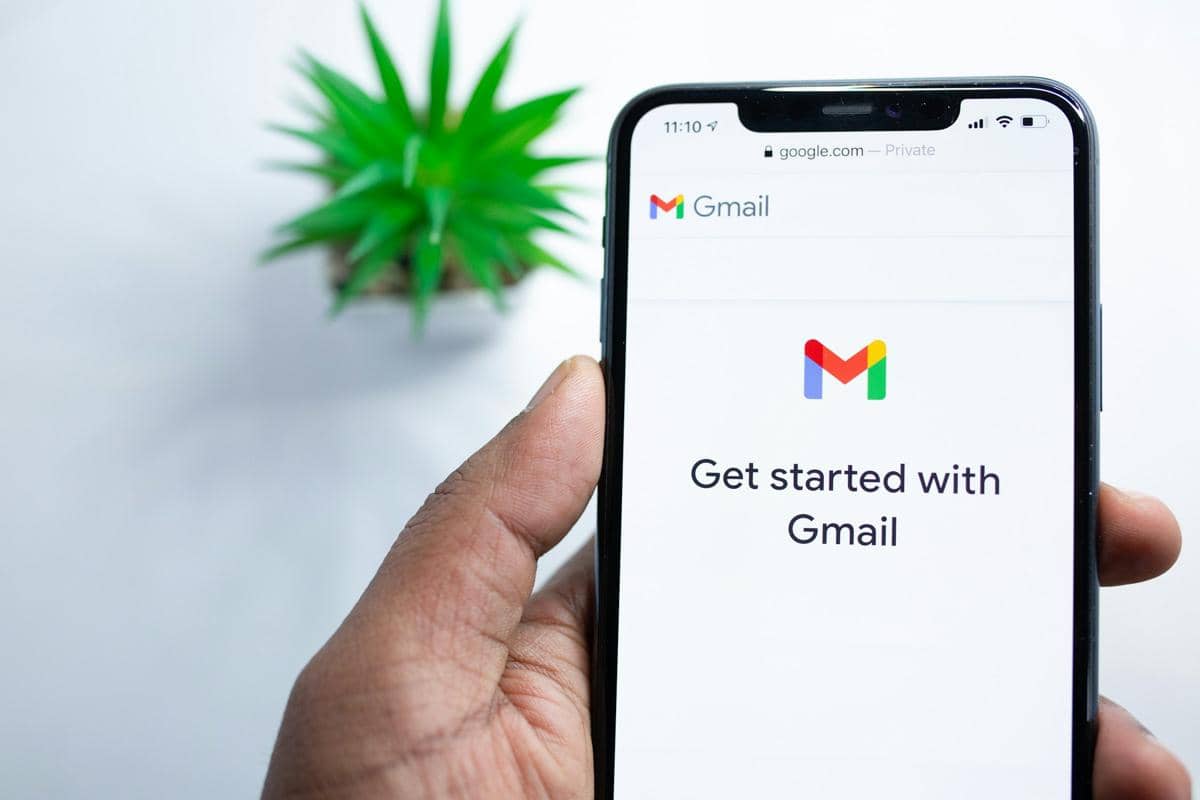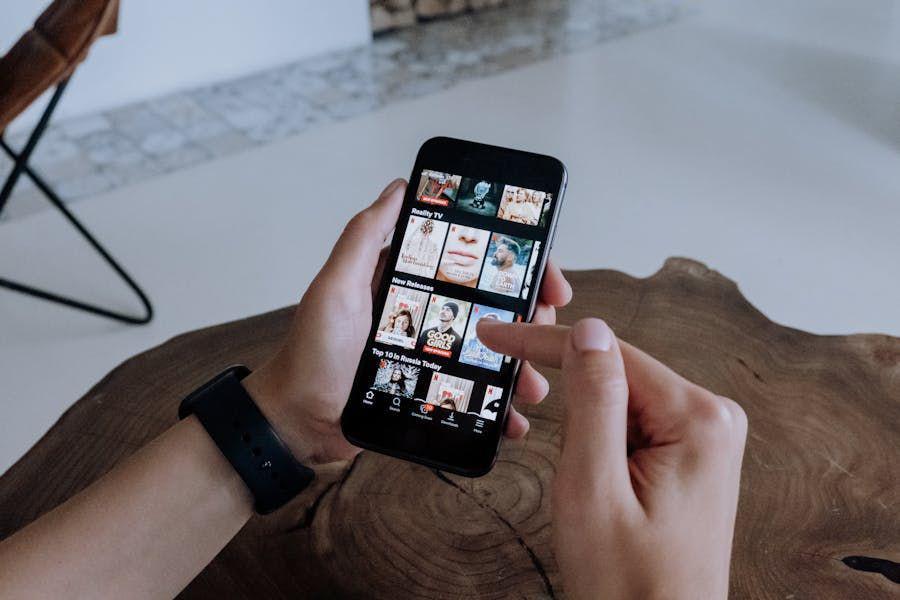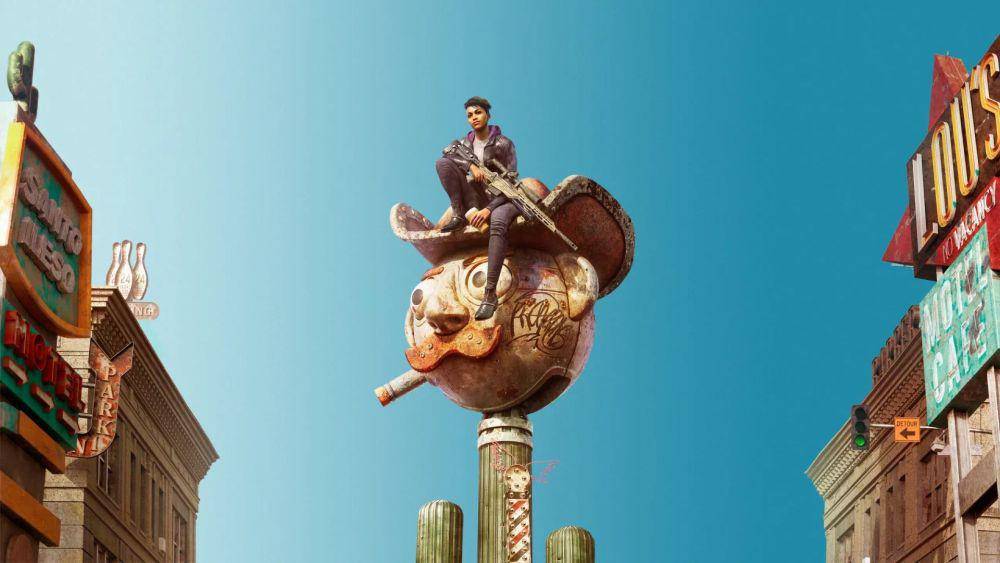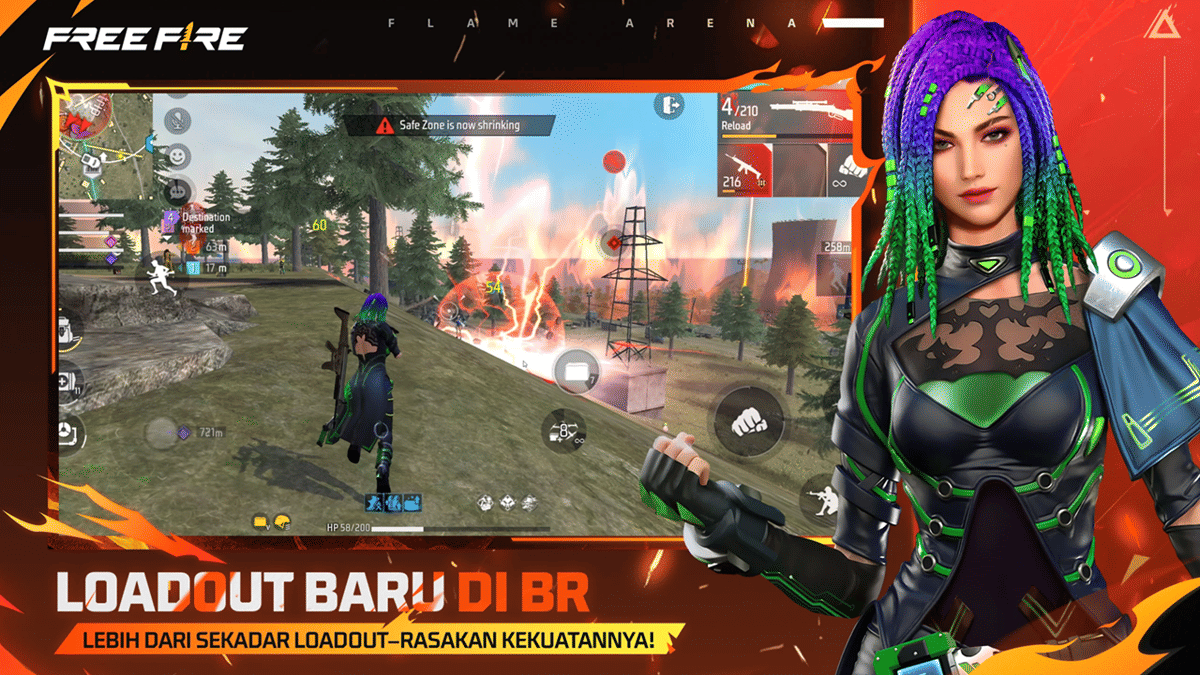5 Fitur Zoom Paling Berguna untuk Memperlancar Meeting

Selam pandemi COVID-19, aplikasi panggilan video dan berbagai macam platform penyedia layanan rapat online tentunya menjadi semakin populer. Salah satu aplikasi yang paling banyak digunakan adalah Zoom. Melansir Blacklinko, aplikasi berbasis cloud asal Amerika ini mempunyai lebih dari 500 ribu pelanggan bisnis.
Dengan budaya online meeting yang masih terbilang baru, mungkin banyak yang masih belum terbiasa dengan fitur-fitur yang ditawarkan oleh Zoom. Beberapa orang mungkin mengalami masalah-masalah terkait dengan rapat online. Berikut 5 fitur Zoom yang bisa kamu gunakan agar rapat online-mu kamu menjadi lebih lancar.
1. Beauty filter
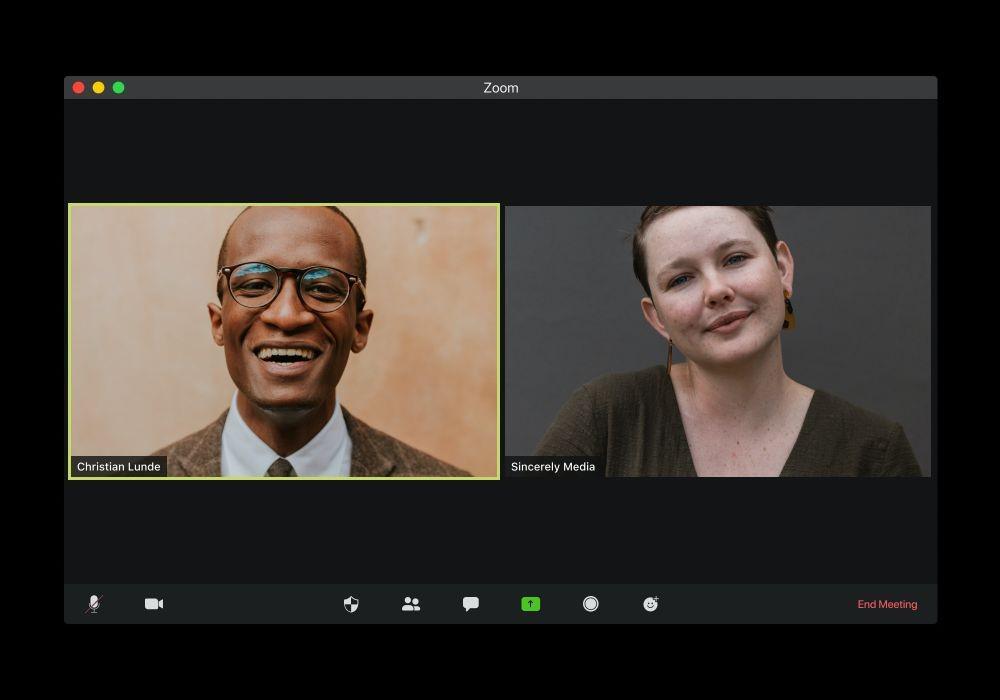
Tidak bisa dipungkiri, malas mandi adalah satu efek samping dari budaya kerja dari rumah atau work from home. Mungkin kamu terlambat bangun untuk menghadiri rapat atau terlalu malas untuk berdandan karena hanya bekerja di rumah. Hal tersebut bisa diatasi dengan fitur Beauty Filter yang ada di Zoom.
Cara mengaktifkan fitur ini juga sangat sederhana. Buka aplikasi Zoom di laptop kamu, lalu klik tombol panah atas yang terletak di pojok kanan bawah. Setelah itu, klik Video Settings dan centang kotak Touch Up My Appearance di bagian bawah video.
2. Gunakan Waiting Room untuk keamanan privasi
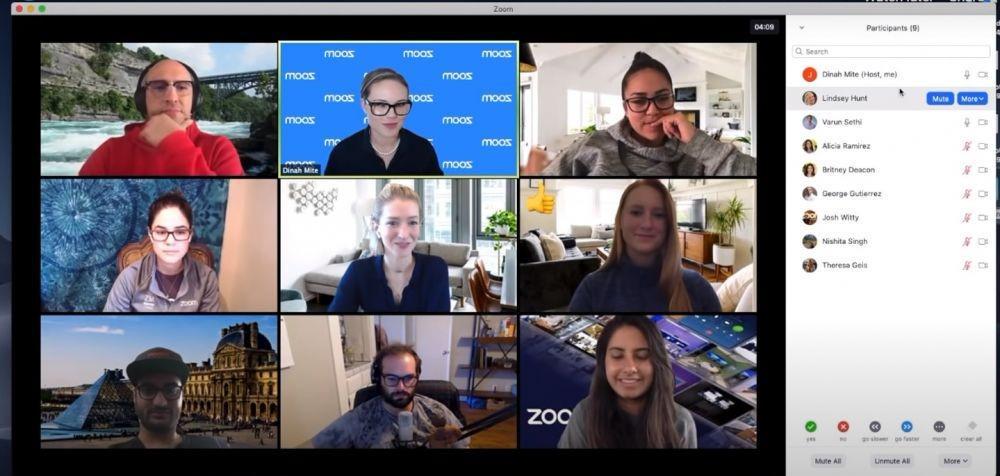
Sebagian dari kamu mungkin pernah mendengar istilah Zoombombing. Istilah ini digunakan saat ada orang yang masuk di Zoom meeting tanpa diundang.
Hal ini tentunya menjadi isu yang sangat penting. Orang tersebut bisa saja mengacaukan rapat kamu atau memperlihatkan hal-hal yang tidak senonoh.
Kamu bisa mengaktifkan fitur Waiting Room dengan mengaktifkan toggle "Enable Waiting Room" pada bagian Advanced Options. Saat para peserta ingin masuk ke ruang rapat, mereka akan langsung dialihkan ke layar Waiting Room.
Mereka harus menunggu sampai host dari rapat tersebut mengizinkan mereka masuk. Dengan demikian, peristiwa Zoombombing bisa dihindari.
3. Gunakan Breakout Rooms untuk membagi meeting
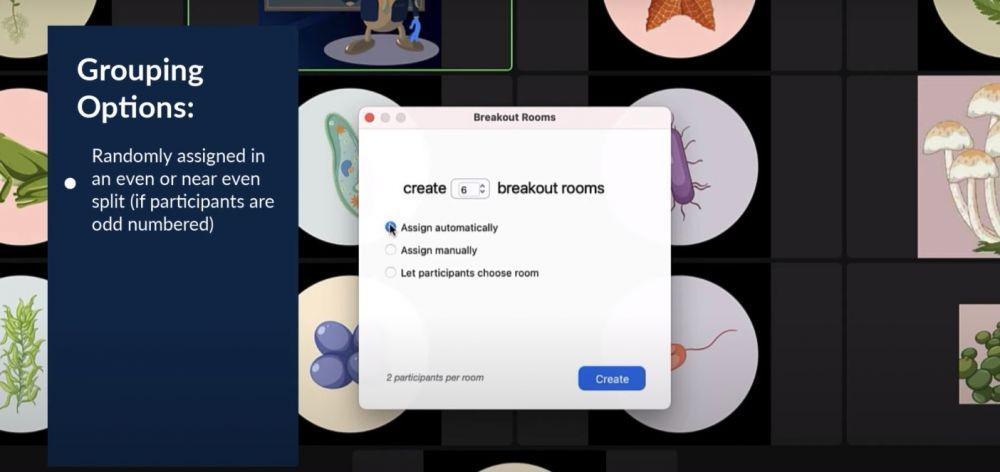
Jika kamu mengadakan rapat dengan banyak orang dan ingin membagi peserta rapat menjadi grup kecil, kamu bisa menggunakan fitur Breakout Rooms. Fitur ini dapat membagi rapat menjadi 50 grup kecil. Kamu bisa membagi peserta rapat secara manual, otomatis, atau biarkan para peserta memilih grup kecil yang mereka inginkan.
Untuk mengaktifkan fitur ini, buka Account Management>Account Settings. Di bawah Meeting Tab, klik Breakout Room. Dengan fitur ini, kamu bisa menjadilkan Zoom meeting menjadi lebih efisien.
4. Gunakan keyboard shortcuts
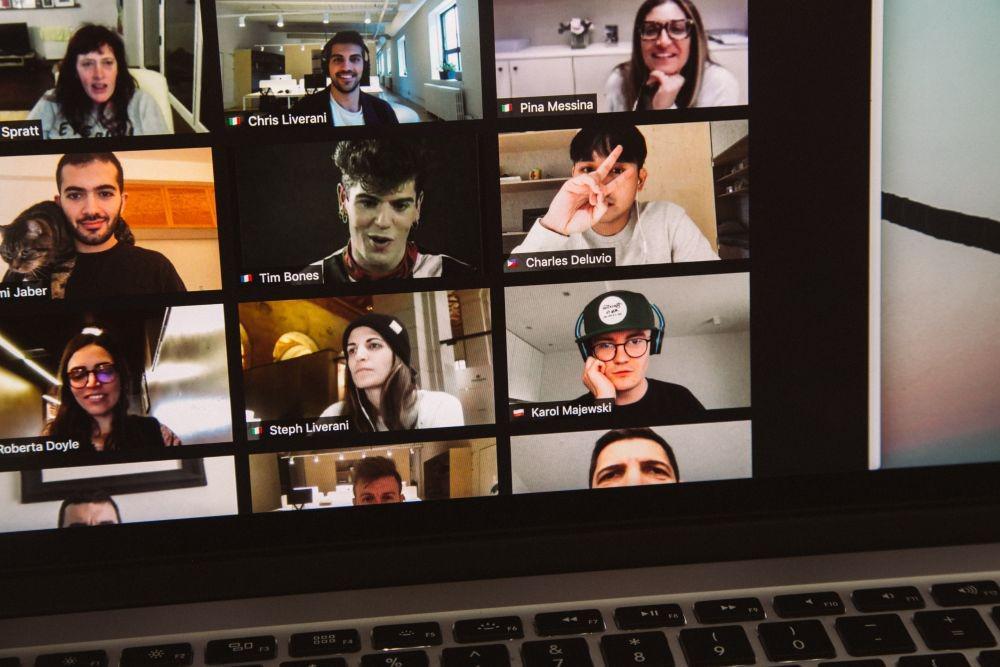
Zoom mempunyai banyak keyboard shortcuts yang bisa menolong kamu untuk menavigasi rapat yang sedang dijalankan. Perintah-perintah seperti membagikan layar, merekam rapat, atau mengaktifkan layar penuh bisa dilakukan hanya dengan sekali klik.
Gunakan shortcut Alt+R untuk memulai merekam rapat, atau Alt+F untuk masuk dan keluar ke mode layar penuh. Kamu bisa melihat daftar keyboard shortcuts yang disediakan oleh Zoom di sini:
https://support.zoom.us/hc/en-us/articles/205683899-Hot-Keys-and-Keyboard-Shortcuts-for-Zoom
5. Jadikan rapat menjadi realistis dengan Immersive View
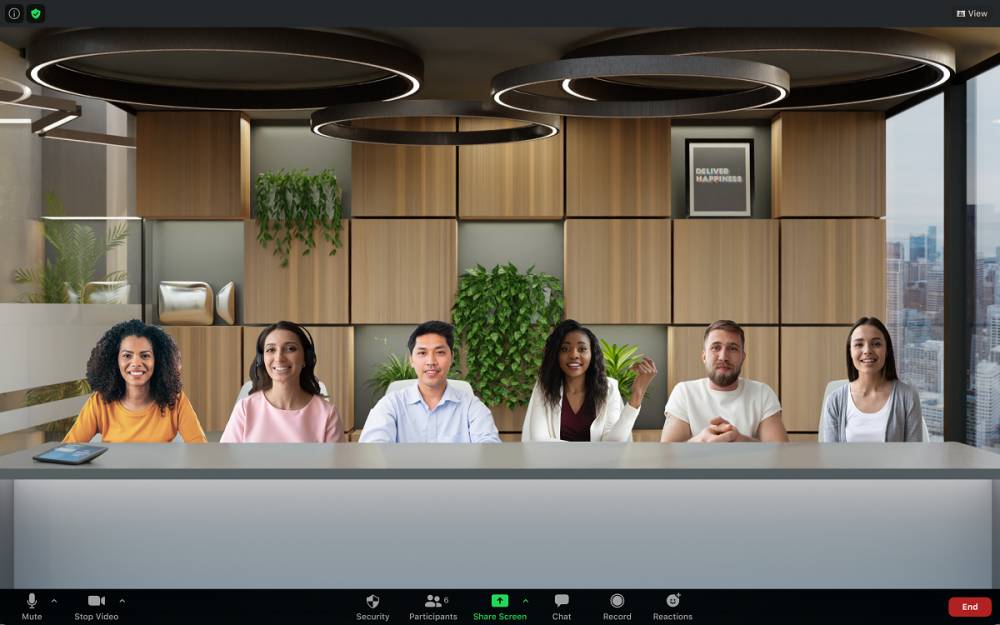
Fitur ini merupakan pengembangan dari fitur latar belakang yang ada di Zoom sebelumnya. Immersive View akan menempatkan para peserta rapat di latar belakang yang sama. Dengan fitur ini, kamu bisa membuat Zoom meeting terasa lebih mirip dengan rapat di kantor asli.
Untuk mengaktifkan fitur ini, kamu cukup klik opsi Immersive View yang ada di pojok atas kanan. Setelah itu, kamu bisa memilih latar belakang yang disediakan atau mengunggah latar belakang sendiri.
Demikian 5 fitur Zoom yang bisa kamu gunakan untuk membuat rapat online kamu menjadi lebih efisien dan menyenangkan. Fitur-fitur tersebut mungkin tidak sepenuhnya bisa menyelesaikan masalah rapat online yang kamu alami, tapi seiring dengan berjalannya waktu, kamu akan semakin terbiasa untuk menavigasi rapat online di kemudian hari. Selamat mencoba!